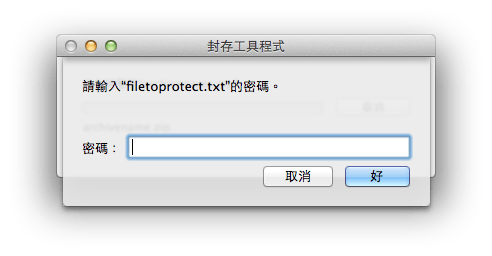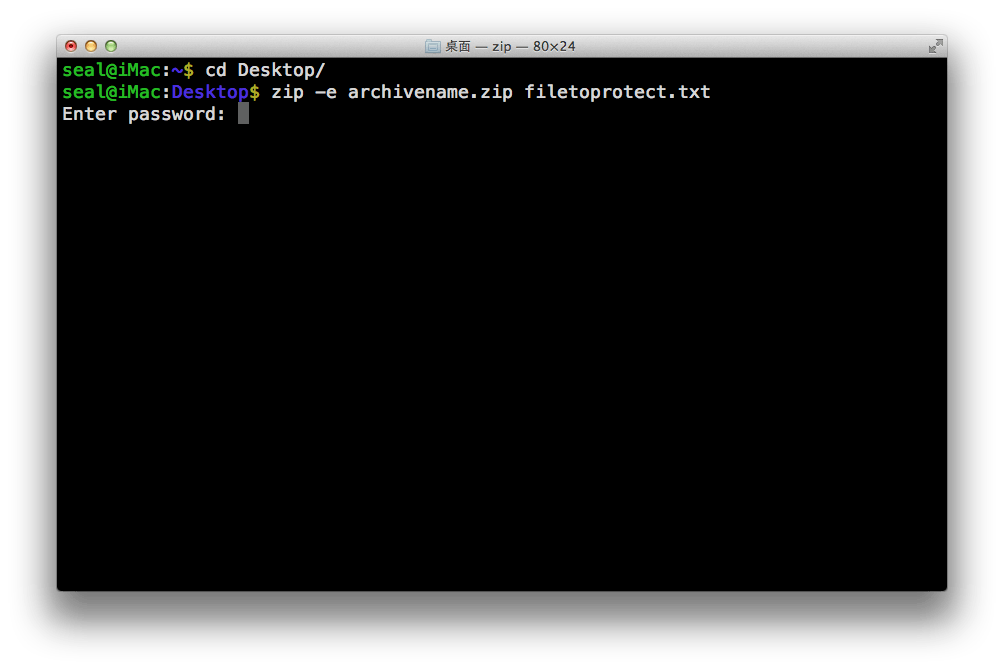在 Mac OS X 中要壓縮檔案的話,基本上就用滑鼠點右鍵選「壓縮…」就可以製作 Zip 格式的壓縮檔,很方便。但如果是機密的資料要透過 Email 等管道傳送時,常常會需要建立加密的 Zip 壓縮檔,也就是需要密碼才能解壓縮的檔案:
像這樣的壓縮檔就沒辦法直接用 Mac OS X 的內建選單來建立了,這時候可以利用 zip 這個指令來做壓縮。以下是使用教學:
Step 1
首先開啓終端機(Terminal),使用
cd 指令切換到要壓縮的檔案所在目錄,如果放在桌面上就是:
cd Desktop
Step 2
使用 zip 指令配合 -e 參數製作加密的壓縮檔:
zip -e archivename.zip filetoprotect.txt
其中 filetoprotect.txt 就是要加密壓縮的檔案,而 archivename.zip 就是輸出的壓縮檔檔名。
在壓縮前,要先輸入密碼:
輸入密碼按下 Enter 鍵之後,還會要求在輸入一次作為驗證(verify),以免打錯密碼,所以總共要輸入兩次密碼。
輸入完密碼之後,zip 就會把 filetoprotect.txt 加密壓縮成 archivename.zip 了。
如果要壓縮整個資料夾,就把上面的 filetoprotect.txt 替換成資料夾,再加上 -r 即可,例如:
zip -er ~/Desktop/encrypted.zip ~/Documents/Confidential/
參考資料:OS X Daily